YouTube Music Uygulamasında Örnekler Nasıl Kullanılır?
Çeşitli / / October 21, 2023
Eğer bir YouTube Premium aboneliğiile ekranınızı sürekli açık tutmayarak en sevdiğiniz şarkıları dinlemek için YouTube Music uygulamasını indirebilirsiniz. En iyi yanı, YouTube müzik uygulamasında müzik videosunu izlemek veya sesi dinlemek arasında geçiş yapabilmenizdir.
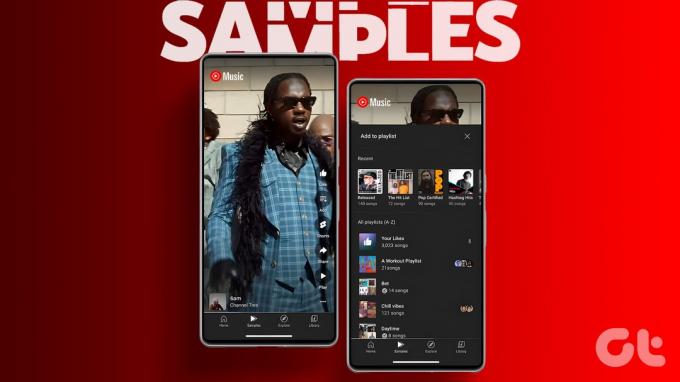
YouTube, platformda yeni şarkılar keşfetmenize yardımcı olmak için Samples adlı yeni bir özellik getiriyor. YouTube Müzik uygulamasının hevesli bir kullanıcısıysanız bu gönderi, Android veya iPhone'unuzda YouTube Müzik'teki Örneklerin nasıl kullanılacağını gösterecektir.
YouTube Music Uygulamasındaki Örnekler Nedir?
Özelliği hızlı bir şekilde özetlemek gerekirse Örnekler, YouTube Music uygulamasındaki YouTube Shorts veya Instagram Reels feed'ine benzer. Bu, bazı kullanıcılara sinir bozucu gelse de Örnekler, yeni müzik parçalarına 30 saniyelik bir göz atmanıza yardımcı olacaktır. Çoğu müzik akışı hizmeti yalnızca Albüm Kapağını göstererek yeni müzik önerir. Ancak YouTube Müzik'teki Örnekler bunun ötesine geçiyor ve yeni bir şarkıyı kitaplığınıza eklemeden önce dinlemenize olanak tanıyor.
iPhone ve Android'de YouTube Music'te Örnekler Nasıl Kullanılır?
Bu yazıyı yazarken Samples dünya çapındaki kullanıcılara yavaş yavaş sunuluyor. Uygulamayı iPhone veya Android telefonunuzda güncel tutun. Uygulamada nasıl kullanılacağı aşağıda açıklanmıştır.
Aşama 1: iPhone veya Android telefonunuzda YouTube Müzik uygulamasını açın.

Adım 2: Alt kısımdaki Örnekler sekmesine dokunun.

Aşama 3: Açılış ekranında Şimdi Dene'yi seçin.

Artık önceki dinleme geçmişinize göre yeni müzik önerecek Örnekler feed'inizi göreceksiniz. Tıpkı TikTok ve Instagram Reels'te olduğu gibi, yeni videoları izlemek için yukarı kaydırmaya devam edebileceğiniz 30 saniyelik dikey müzik videoları göreceksiniz.
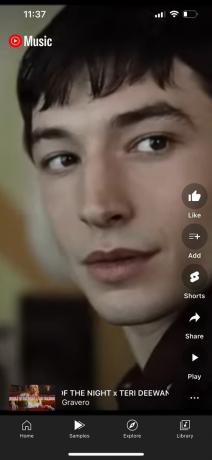
Örnekler müzik videosunun sol tarafında, YouTube Müzik uygulamasında müzik videosunun tamamını Beğen, Paylaş ve Oynat seçeneklerini göreceksiniz.

iPhone ve Android'de YouTube Müzik Çalma Listesine Örnekler Nasıl Eklenir?
Instagram Makaralarınızı daha sonra görüntülemek üzere nasıl kaydettiğiniz gibi, YouTube Müzik Örneklerinizi de iPhone ve Android telefonunuzdaki bir çalma listesine kaydedebilirsiniz. İşte nasıl yapılacağı.
Aşama 1: iPhone veya Android telefonunuzda YouTube Music'i açın.

Adım 2: Alt kısımdaki Örnekler sekmesine dokunun.

Aşama 3: Örnekler videosunu Beğenilen Oynatma Listesine eklemek için Beğen'e dokunun.

Örnekler videosunu yeni bir oynatma listesine eklemek için sol taraftaki Ekle simgesine dokunun.
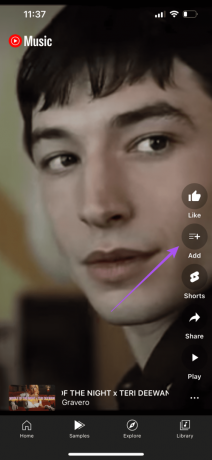
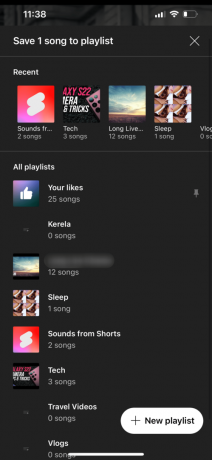
Beğendiğiniz Örneklere erişmek için alttaki Kitaplık'a dokunun ve Beğendiklerinizi seçin. Örnekler videonuzu eklediğiniz diğer oynatma listenize de erişebilirsiniz.
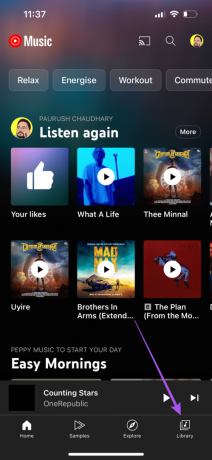

Örnekler YouTube Music Uygulamasında Çalışmıyor
iPhone veya Android telefonunuzdaki YouTube Müzik uygulamasında Örnekler sekmesini görmüyorsanız bu sorunu çözebilecek bazı düzeltmeleri burada bulabilirsiniz.
1. YouTube Music Uygulamasından Çıkmaya ve Yeniden Başlatmaya Zorla
Bu, iPhone ve Android telefonunuzdaki YouTube Müzik uygulamasına yeni bir başlangıç sağlayacaktır.
Android'de
Aşama 1: Android telefonunuzda YouTube Music uygulamasına uzun basın ve Uygulama Bilgileri'ni seçin.
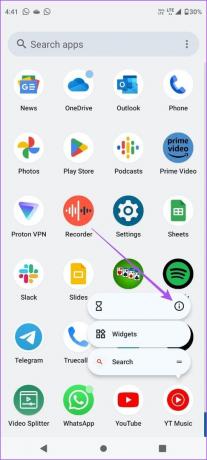
Adım 2: Zorla Durdur'a dokunun ve Tamam'ı seçin.
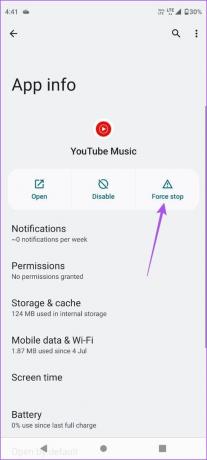
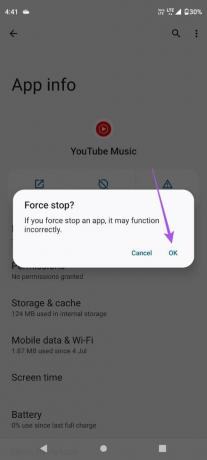
Aşama 3: Sorunun çözülüp çözülmediğini kontrol etmek için Uygulama Bilgilerini kapatın ve YouTube Music'i tekrar açın.
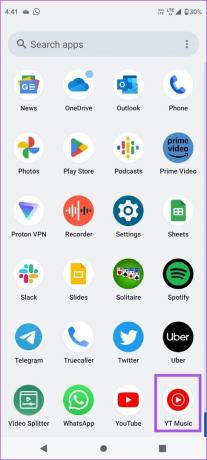
iPhone'da
Aşama 1: Arka plan uygulama pencerelerini ortaya çıkarmak için ana ekranda yukarı kaydırın ve basılı tutun.
Adım 2: YouTube Müzik uygulamasını aramak için sağa kaydırın ve uygulamayı kaldırmak için yukarı kaydırın.
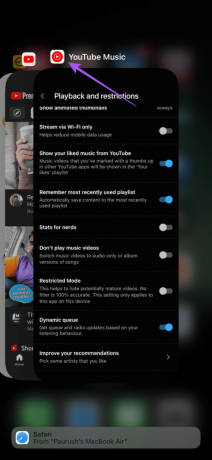
Aşama 3: YouTube Music'i yeniden başlatın ve sorunun çözülüp çözülmediğini kontrol edin.

2. Mobil Veriden Wi-Fi'ye Geçiş
Örnekler YouTube Music'te çalışmıyorsa iPhone veya Android telefonunuzda Mobil Veri'den Wi-Fi'ye geçiş yapabilirsiniz. Mevcut konumunuzda mobil verilerle iyi bir internet hızı elde edemiyor olabilirsiniz.
3. Müzik Videosu Oynatmayı Etkinleştir
Örnekler sekmesinde müzik videolarını izleyemiyorsanız uygulama için müzik videosu oynatmanın etkin olup olmadığını kontrol etmelisiniz.
Aşama 1: iPhone veya Android telefonunuzda YouTube Music'i açın.

Adım 2: Sağ üst köşedeki profil simgesine dokunun ve Ayarlar'ı seçin.
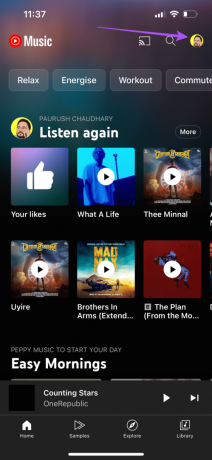

Aşama 3: Oynatma Kısıtlamaları'nı seçin ve Müzik Videolarını Çalma seçeneğinin devre dışı olduğundan emin olun.
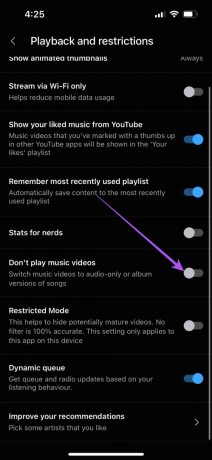

Yeni Müzik Örnekleri Alın
YouTube Müzik uygulamasında Örnekleri kullanmak, yeni müzik önerilerini daha iyi bulup kaydetmenize olanak tanır. Görürseniz yazımıza başvurabilirsiniz. YouTube Müzik uygulamasında 'Şarkı Kullanılamıyor' hatası.
Son güncelleme tarihi: 29 Ağustos 2023
Yukarıdaki makale Guiding Tech'i desteklemeye yardımcı olan bağlı kuruluş bağlantıları içerebilir. Ancak editoryal bütünlüğümüzü etkilemez. İçerik tarafsız ve özgün kalır.

Tarafından yazılmıştır
Paurush, Android ve Windows ile yakın temas halindeyken iOS ve Mac ile uğraşıyor. Yazar olmadan önce Mr. Phone ve Digit gibi markalar için videolar hazırladı ve kısa bir süre metin yazarı olarak çalıştı. Boş zamanlarında Apple TV ve Google TV gibi yayın platformları ve cihazları hakkındaki merakını gideriyor. Hafta sonları, hiç bitmeyen izleme listesini azaltmaya çalışan, çoğu zaman daha uzun süre uzatan tam zamanlı bir sinemaseverdir.



